树莓派系统的启动
一.树莓派供电
树莓派开发板有三种供电方式:
1)使用Type-C供电:电源头的参数要求是5V,3A。
2)使用灰色排线直接连接小车扩展板供电。
3)使用POE供电:需要另外购买一个POE hat,连接之后可使用网线POE供电。
二.启动树莓派(以Type-C供电示例)
注意:hdmi线反接会导致HDMI头损坏!!!连接时需要小心!!!

烧写完后把MicroSD卡直接插入树莓派的MicroSD卡插槽,另外我们给莓派连接显示器、电源、鼠标、键盘,打开数据线上的电源开关以后,就可以进入树莓派系统了。

正常情况下红色电源灯常亮,绿色信号灯不规律闪烁。红灯偶尔出现灭的情况可能是供电不足,只要系统可以正常进入就可以了。
接下来尝试远程登录树莓派系统。将树莓派连上wifi,打开树莓派系统下的命令行终端(Ctrl+Alt+T),输入ifconfig查看我们的ip地址。
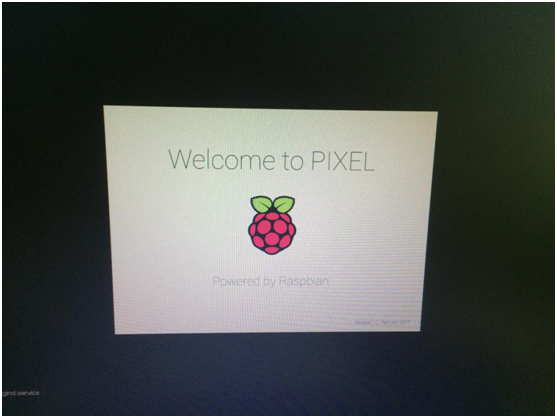
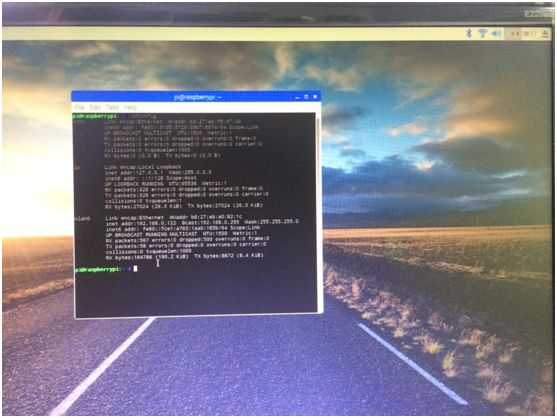
可以查看到树莓派的ip地址为192.168.0.122.
为了方便开发我们选择使用SSH远程登录操作树莓派,下面配置SSH。方法如下:
使用SSH远程登录树莓派时,首先在树莓派图形界面打开命令终端,我们先启用root权限,可以每次省略输入sudo,操作文件可以任意畅行。
注意:其实官方的树莓派系统没有开启SSH服务,需要我们人为的开启SSH服务,我们需要在HDMI显示器上的命令行终端上输入sudo raspi-config进入到树莓派系统配置界面。如果烧录的是我们提供的已开启SSH服务的镜像则可以忽略此步骤。
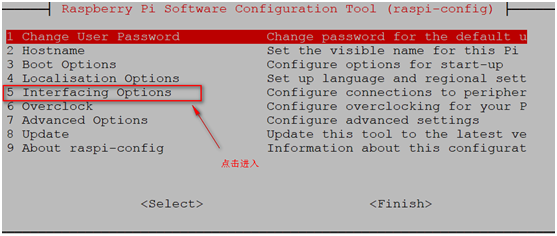
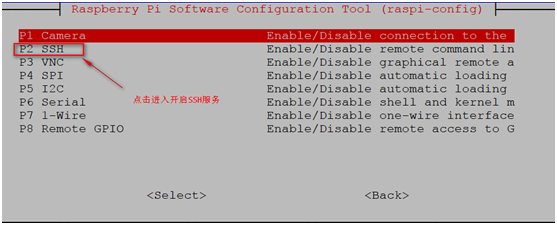
至此,我们就可以通过SSH服务远程登录树莓派操作系统了。
注意:下次启动时可能由于路由器采取的是DHCP自动分配未使用的ip地址,所以ip会改变但是网段不会变的。但我们下次登录时不知道了IP地址,可以通过搭建开发环境所需的工具与系统镜像中的Advanced IP Scanner来查找我们树莓派的ip地址。
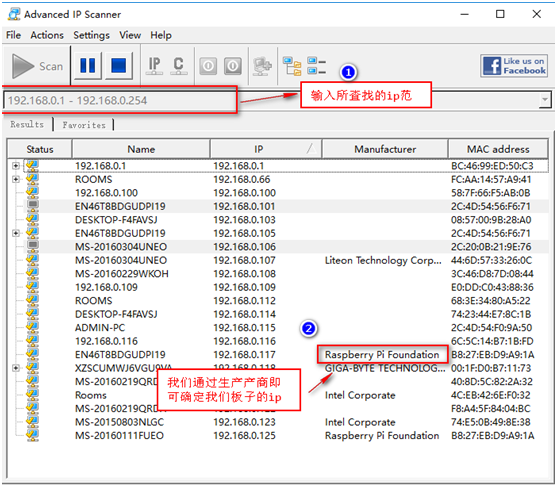
要启动和访问控制树莓派,主要通过下面3种方式:
树莓派raspbian系统用户名为pi,密码默认为raspberry;root用户权限密码为raspberry。
第一种:直接给树莓派外接一个HDMI显示屏和鼠标键盘,然后上电直接操作;
第二种:通过SSH或串口来访问树莓派,我们这里借助putty工具;
第三种:通过VNC服务远程登录树莓派(需要配置)。